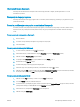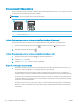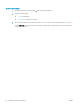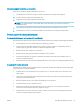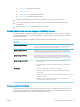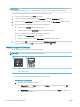HP Color LaserJet Pro MFP M178-M181 - User guide
Ako utvrdite da treba da zamenite kertridž sa tonerom ili neke druge delove za održavanje koje je moguće
zameniti, na stranici sa stanjem potrošnog materijala biće prikazani brojevi originalnih HP delova.
2. Proverite da li koristite originalni HP kertridž.
Na originalnom HP kertridžu sa tonerom nalazi se natpis „HP“ ili HP logotip. Za više informacija o
identikovanju HP kertridža posetite stranicu www.hp.com/go/learnaboutsupplies.
Štampanje stranice za čišćenje
U štampaču se tokom štampanja mogu nakupiti delovi papira i tonera, kao i prašina, što može dovesti do
problema sa kvalitetom štampe, kao što su pojava čestica ili kapljica tonera, mrlja, pruga, linija ili
eka koje se
ponavljaju.
Stranicu za čišćenje možete odštampati na sledeći način.
NAPOMENA: Koraci se razlikuju prema vrsti kontrolne table.
1 2
1 LED kontrolna tabla
2 Kontrolna tabla sa 2 reda
Kontrolne table s LED ekranom
1. Otvorite aplikaciju HP Printer Assistant.
● Windows 10: U meniju Start izaberite stavku All Apps (Sve aplikacije), a zatim stavku HP, pa izaberite
ime štampača.
● Windows 8.1: Kliknite na strelicu nadole u donjem levom uglu ekrana Start (Početak), a zatim izaberite
naziv štampača.
● Windows 8: Kliknite desnim tasterom miša na praznu oblast na ekranu Start (Početak), kliknite na All
Apps (Sve aplikacije) na traci aplikacija, a zatim izaberite naziv štampača.
● Windows 7, Windows Vista i Windows XP: Na radnoj površini računara kliknite na dugme Start,
izaberite stavku All Programs (Svi programi), zatim stavku HP, pa kliknite na fasciklu štampača i
izaberite ime štampača.
2. U aplikaciji HP Printer Assistant, izaberite stavku Print (Štampanje), a zatim stavku HP Device Toolbox
(Kutija s alatkama za HP uređaj).
3. Na kartici Systems (Sistemi) kliknite Service (Servis).
4. U oblasti Cleaning Mode (Režim čišćenja), kliknite na Start (Pokreni) da biste pokrenuli proces čišćenja.
SRWW Poboljšavanje kvaliteta štampe 113